mis ECF17v1.0 औद्योगिक संगणक मंडळ सूचना पुस्तिका

नियामक सूचना
FCC-B रेडिओ वारंवारता हस्तक्षेप विधान

या उपकरणांची चाचणी केली गेली आहे आणि एफसीसी नियमांच्या 15 व्या भागानुसार, वर्ग बी डिजिटल डिव्हाइसच्या मर्यादेचे पालन करणारे आढळले आहे. या मर्यादा निवासी स्थापनेत हानिकारक हस्तक्षेपापासून वाजवी संरक्षण प्रदान करण्यासाठी डिझाइन केल्या आहेत. हे उपकरणे रेडिओ फ्रिक्वेन्सी उर्जा निर्माण करते, वापरते आणि विकिरण करतात आणि जर ती स्थापित न केल्यास आणि सूचनांनुसार वापरली गेली नाहीत तर रेडिओ संप्रेषणात हानीकारक हस्तक्षेप करू शकतात. तथापि, अशी कोणतीही हमी नाही की विशिष्ट स्थापनेत हस्तक्षेप होणार नाही. जर या उपकरणामुळे रेडिओ किंवा टेलिव्हिजनच्या रिसेप्शनमध्ये हानिकारक हस्तक्षेप होत असेल, ज्यास उपकरणे बंद करून चालू केली जाऊ शकतात, तर वापरकर्त्यास खालीलपैकी एक किंवा अधिक उपायांनी हस्तक्षेप दुरुस्त करण्याचा प्रयत्न करण्यास प्रोत्साहित केले जाईल:
- रिसिव्हिंग अँटेना पुनर्स्थित करा किंवा पुनर्स्थित करा.
- उपकरणे आणि रिसीव्हरमधील पृथक्करण वाढवा.
- रिसीव्हर कनेक्ट केलेल्या सर्किटपेक्षा वेगळ्या सर्किटवरील आउटलेटमध्ये उपकरणे कनेक्ट करा.
टीप
- अनुपालनासाठी जबाबदार पक्षाद्वारे स्पष्टपणे मंजूर न केलेले बदल किंवा बदल उपकरणे चालविण्याचा वापरकर्त्याचा अधिकार रद्द करू शकतात.
- शील्ड इंटरफेस केबल्स आणि AC पॉवर कॉर्ड, जर असेल तर, उत्सर्जन मर्यादांचे पालन करण्यासाठी वापरणे आवश्यक आहे.
FCC अटी
हे डिव्हाइस FCC नियमांच्या भाग 15 चे पालन करते. ऑपरेशन खालील दोन अटींच्या अधीन आहे:
- हे डिव्हाइस हानिकारक हस्तक्षेप करू शकत नाही.
- अवांछित ऑपरेशन होऊ शकणाऱ्या हस्तक्षेपासह, या डिव्हाइसने प्राप्त झालेला कोणताही हस्तक्षेप स्वीकारला पाहिजे.
सीई अनुरूपता
![]()
याद्वारे, मायक्रो-स्टार इंटरनॅशनल CO., LTD घोषित करते की हे उपकरण अत्यावश्यक सुरक्षा आवश्यकता आणि युरोपियन निर्देशामध्ये नमूद केलेल्या इतर संबंधित तरतुदींचे पालन करत आहे.
WEEE विधान
![]()
युरोपियन युनियन ("EU") वेस्ट इलेक्ट्रिकल आणि इलेक्ट्रॉनिक उपकरणांवरील निर्देश, निर्देश 2012/19/EU अंतर्गत, "इलेक्ट्रिकल आणि इलेक्ट्रॉनिक उपकरणे" ची उत्पादने यापुढे महापालिका कचरा म्हणून टाकून दिली जाऊ शकत नाहीत आणि झाकलेल्या इलेक्ट्रॉनिक उपकरणांचे उत्पादक ते घेण्यास बांधील असतील. अशा उत्पादनांना त्यांच्या उपयुक्त आयुष्याच्या शेवटी परत द्या.
बॅटरी माहिती
हे उत्पादन बॅटरीसह येत असल्यास कृपया विशेष खबरदारी घ्या.
- बॅटरी चुकीच्या पद्धतीने बदलल्यास स्फोट होण्याचा धोका. केवळ निर्मात्याने शिफारस केलेल्या समान किंवा समतुल्य प्रकाराने बदला.
- बॅटरीची आग किंवा गरम ओव्हनमध्ये विल्हेवाट लावणे टाळा, किंवा बॅटरीला यांत्रिकरित्या चिरडणे किंवा कापणे टाळा, ज्यामुळे स्फोट होऊ शकतो.
- अत्यंत उच्च तापमानात किंवा अत्यंत कमी हवेच्या दाबाच्या वातावरणात बॅटरी सोडणे टाळा ज्यामुळे स्फोट होऊ शकतो किंवा ज्वलनशील द्रव किंवा वायूची गळती होऊ शकते.
- बॅटरी खाऊ नका. जर नाणे/बटण सेलची बॅटरी गिळली गेली तर ते गंभीर अंतर्गत बर्न होऊ शकते आणि मृत्यू होऊ शकते. नवीन आणि वापरलेल्या बॅटरी लहान मुलांपासून दूर ठेवा.
युरोपियन युनियनः
बॅटरी, बॅटरी पॅक आणि संचयकांची विल्हेवाट न लावलेला घरगुती कचरा म्हणून टाकू नये. स्थानिक नियमांचे पालन करून त्यांना परत करण्यासाठी, रीसायकल करण्यासाठी किंवा उपचार करण्यासाठी कृपया सार्वजनिक संकलन प्रणाली वापरा.
BSMI:
कृपया टाकाऊ बॅटरीचा पुनर्वापर करा
चांगल्या पर्यावरणीय संरक्षणासाठी, पुनर्वापरासाठी किंवा विशेष विल्हेवाट लावण्यासाठी कचरा बॅटरी स्वतंत्रपणे गोळा केल्या पाहिजेत.
कॅलिफोर्निया, यूएसए:
बटण सेल बॅटरीमध्ये पर्क्लोरेट सामग्री असू शकते आणि कॅलिफोर्नियामध्ये पुनर्नवीनीकरण किंवा विल्हेवाट लावताना विशेष हाताळणीची आवश्यकता असते.
अधिक माहितीसाठी कृपया भेट द्या:
http://www.dtsc.ca.gov/hazardouswaste/perchlorate/
रासायनिक पदार्थ माहिती
EU रीच रेग्युलेशन (युरोपियन संसद आणि कौन्सिलचे नियमन EC क्र. 1907/2006) सारख्या रासायनिक पदार्थांच्या नियमांचे पालन करून, MSI उत्पादनांमध्ये रासायनिक पदार्थांची माहिती येथे प्रदान करते:
https://csr.msi.com/global/index
पर्यावरण धोरण
![]()
- उत्पादन भागांचा योग्य पुनर्वापर आणि पुनर्वापर सक्षम करण्यासाठी डिझाइन केले गेले आहे आणि आयुष्याच्या शेवटी फेकून दिले जाऊ नये.
- वापरकर्त्यांनी त्यांच्या शेवटच्या जीवनातील उत्पादनांच्या पुनर्वापरासाठी आणि विल्हेवाट लावण्यासाठी स्थानिक अधिकृत संकलन केंद्राशी संपर्क साधावा.
- MSI ला भेट द्या webपुढील रीसायकलिंग माहितीसाठी साइट आणि जवळील वितरक शोधा.
- वापरकर्ते आमच्यापर्यंत येथे देखील पोहोचू शकतात gpcontdev@msi.com MSI उत्पादनांची योग्य विल्हेवाट, टेक-बॅक, रिसायकलिंग आणि डिससेप्लर संबंधी माहितीसाठी.
कॉपीराइट आणि ट्रेडमार्क सूचना
![]()
कॉपीराइट © Micro-Star Int'l Co., Ltd. सर्व हक्क राखीव. वापरलेला MSI लोगो हा Micro-Star Int'l Co., Ltd चा नोंदणीकृत ट्रेडमार्क आहे. नमूद केलेले इतर सर्व चिन्ह आणि नावे त्यांच्या संबंधित मालकांचे ट्रेडमार्क असू शकतात. अचूकता किंवा पूर्णतेची कोणतीही हमी व्यक्त किंवा निहित नाही. या दस्तऐवजात पूर्वसूचना न देता बदल करण्याचा अधिकार MSI राखून ठेवते.

HDMI™, HDMI™ हाय-डेफिनिशन मल्टीमीडिया इंटरफेस, HDMI™ ट्रेड ड्रेस आणि HDMI™ लोगो या संज्ञा HDMI™ परवाना प्रशासक, Inc चे ट्रेडमार्क किंवा नोंदणीकृत ट्रेडमार्क आहेत.
तांत्रिक सहाय्य
तुमच्या उत्पादनामध्ये समस्या उद्भवल्यास आणि वापरकर्त्याच्या मॅन्युअलमधून कोणतेही निराकरण न मिळाल्यास, कृपया तुमच्या खरेदीच्या ठिकाणाशी किंवा स्थानिक वितरकाशी संपर्क साधा. वैकल्पिकरित्या, कृपया भेट द्या https://www.msi.com/support/ पुढील मार्गदर्शनासाठी.
सुरक्षितता माहिती
- या पॅकेजमध्ये समाविष्ट असलेले घटक इलेक्ट्रोस्टॅटिक डिस्चार्ज (ESD) मुळे नुकसान होण्याची शक्यता असते. यशस्वी संगणक असेंबली सुनिश्चित करण्यासाठी कृपया खालील सूचनांचे पालन करा.
- सर्व घटक सुरक्षितपणे जोडलेले असल्याची खात्री करा. लूज कनेक्शनमुळे कॉम्प्युटर घटक ओळखू शकत नाही किंवा सुरू होऊ शकत नाही.
- संवेदनशील घटकांना स्पर्श होऊ नये म्हणून मदरबोर्डला कडा धरून ठेवा.
- इलेक्ट्रोस्टॅटिक नुकसान टाळण्यासाठी मदरबोर्ड हाताळताना इलेक्ट्रोस्टॅटिक डिस्चार्ज (ESD) मनगटाचा पट्टा घालण्याची शिफारस केली जाते. ESD मनगटाचा पट्टा उपलब्ध नसल्यास, मदरबोर्ड हाताळण्यापूर्वी दुसऱ्या धातूच्या वस्तूला स्पर्श करून स्वत:ला स्थिर वीज सोडा.
- जेव्हा मदरबोर्ड स्थापित केलेला नसतो तेव्हा मदरबोर्डला इलेक्ट्रोस्टॅटिक शील्डिंग कंटेनरमध्ये किंवा अँटी-स्टॅटिक पॅडवर साठवा.
- संगणक चालू करण्यापूर्वी, मदरबोर्डवर किंवा संगणकाच्या केसमध्ये कुठेही सैल स्क्रू किंवा धातूचे घटक नाहीत याची खात्री करा.
- प्रतिष्ठापन पूर्ण होण्यापूर्वी संगणक बूट करू नका. यामुळे घटकांचे कायमचे नुकसान होऊ शकते तसेच वापरकर्त्याला इजा होऊ शकते.
- कोणत्याही स्थापनेदरम्यान तुम्हाला मदत हवी असल्यास, कृपया प्रमाणित संगणक तंत्रज्ञांचा सल्ला घ्या.
- संगणकाचा कोणताही घटक स्थापित करण्यापूर्वी किंवा काढण्यापूर्वी नेहमी वीज पुरवठा बंद करा आणि पॉवर आउटलेटमधून पॉवर कॉर्ड अनप्लग करा.
- भविष्यातील संदर्भासाठी हे वापरकर्ता मार्गदर्शक ठेवा.
- या मदरबोर्डला आर्द्रतेपासून दूर ठेवा.
- तुमचे इलेक्ट्रिकल आउटलेट समान व्हॉल प्रदान करत असल्याची खात्री कराtage PSU वर दर्शविल्याप्रमाणे, PSU ला इलेक्ट्रिकल आउटलेटशी जोडण्यापूर्वी.
- पॉवर कॉर्ड अशा प्रकारे ठेवा की लोक त्यावर पाऊल ठेवू शकत नाहीत. पॉवर कॉर्डवर काहीही ठेवू नका.
- मदरबोर्डवरील सर्व सावधगिरी आणि इशारे लक्षात घ्याव्यात.
- खालीलपैकी कोणतीही परिस्थिती उद्भवल्यास, सेवा कर्मचाऱ्यांकडून मदरबोर्ड तपासा:
The लिक्विड कॉम्प्युटरमध्ये घुसला आहे.
Mother मदरबोर्ड ओलावाच्या संपर्कात आला आहे.
• मदरबोर्ड चांगले कार्य करत नाही किंवा वापरकर्ता मार्गदर्शकानुसार आपण ते कार्य करू शकत नाही.
• मदरबोर्ड टाकला गेला आणि खराब झाला.
Mother मदरबोर्डवर तुटण्याचे स्पष्ट चिन्ह आहे. - हा मदरबोर्ड 60°C (140°F) वरील वातावरणात सोडू नका, यामुळे मदरबोर्डचे नुकसान होऊ शकते.
तपशील





मदरबोर्ड ओव्हरview

मागील I/O पॅनेल

HDMI™ कनेक्टर 
HDMI™ हा अनकंप्रेस्ड ऑडिओ/व्हिडिओ स्ट्रीमसाठी एक संपूर्ण-डिजिटल इंटरफेस आहे, जो एकाच केबलवर मानक, वर्धित किंवा हाय-डेफिनिशन व्हिडिओ आणि मल्टी-चॅनेल डिजिटल ऑडिओला समर्थन देतो.
२.५ जीबीई आरजे-४५ लॅन जॅक
लोकल एरिया नेटवर्क (LAN) शी जोडण्यासाठी मानक RJ45 LAN जॅक प्रदान केला आहे. तुम्ही त्यावर नेटवर्क केबल जोडू शकता.

यूएसबी १० जीबीपीएस पोर्ट
हे कनेक्टर स्टोरेज डिव्हाइसेस, हार्ड ड्राइव्हस्, व्हिडिओ कॅमेरे इत्यादी विविध उपकरणांसाठी हाय-स्पीड डेटा ट्रान्सफर प्रदान करते. हे १० Gbps पर्यंत डेटा ट्रान्सफर दरांना समर्थन देते.
स्मृती
DIMM1: DDR5 SO DIMM स्लॉट
DIMM स्लॉट मेमरी मॉड्यूलसाठी आहे.
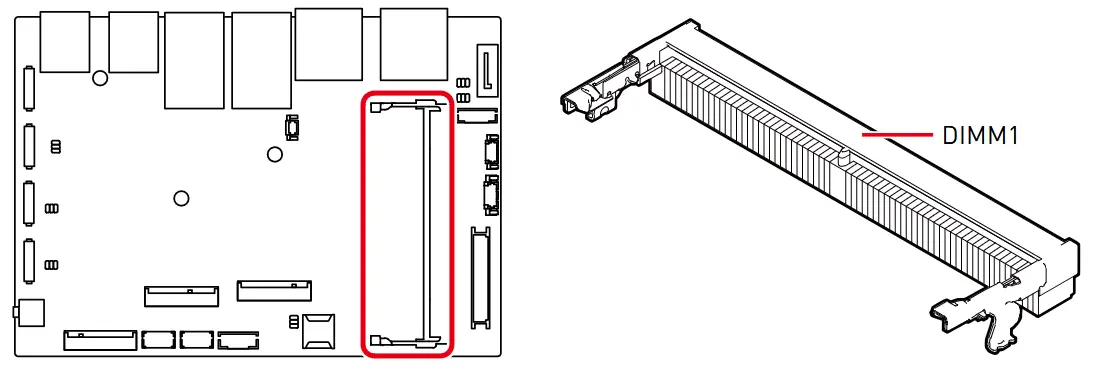
DDR5 SO DIMM मेमरी मॉड्यूल स्थापित करणे
- SO-DIMM स्लॉट शोधा. DIMM वरील खाच स्लॉटवरील कीशी संरेखित करा आणि स्लॉटमध्ये DIMM घाला.
- स्लॉट लीव्हर्स क्लिक करून DIMM ला जागी लॉक करेपर्यंत DIMM ला हळूवारपणे खाली ढकला.
● DIMM अनइंस्टॉल करण्यासाठी, स्लॉट लीव्हर्स बाहेरच्या बाजूस फ्लिप करा आणि DIMM त्वरित रिलीज होईल.

● जर DIMM स्लॉटमध्ये योग्यरित्या घातला असेल तर तुम्हाला गोल्डन फिंगर क्वचितच दिसेल.
● ड्युअल चॅनेल मोडसाठी सिस्टम स्थिरता सुनिश्चित करण्यासाठी, मेमरी मॉड्यूल समान प्रकारचे, संख्या आणि घनतेचे असले पाहिजेत.
स्टोरेज
SATA1: SATA 3.0 6Gb/s पोर्ट
हा कनेक्टर SATA 6Gb/s इंटरफेस पोर्ट आहे आणि तो एका SATA डिव्हाइसशी कनेक्ट होऊ शकतो.

![]()
- SATA कनेक्टर हॉट प्लगला सपोर्ट करतो.
- कृपया SATA केबल 90-अंश कोनात दुमडू नका. ट्रान्समिशन दरम्यान डेटा गमावला जाऊ शकतो अन्यथा.
- SATA केबल्समध्ये केबलच्या दोन्ही बाजूंना एकसारखे प्लग असतात. तथापि, जागा वाचवण्याच्या उद्देशाने फ्लॅट कनेक्टर मदरबोर्डशी जोडण्याची शिफारस केली जाते.
M2_M1: M.2 स्लॉट (M की, 2280)
कृपया खाली दर्शविल्याप्रमाणे M.2 सॉलिड-स्टेट ड्राइव्ह (SSD) M.2 स्लॉटमध्ये स्थापित करा.
M.2 SSD स्थापित करत आहे
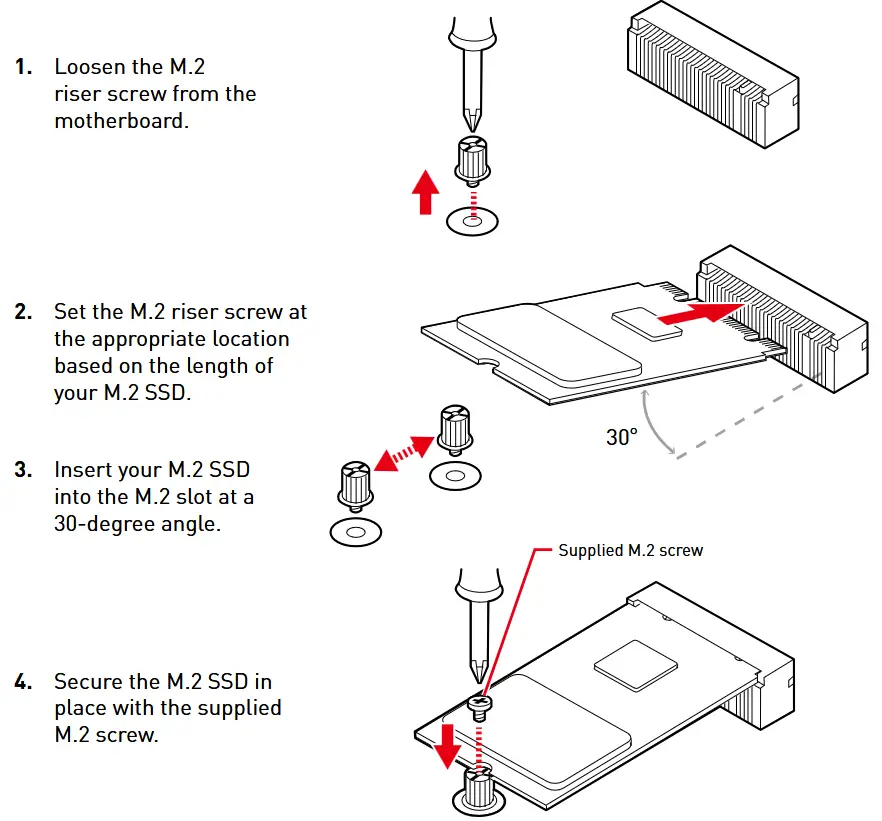
पॉवर कनेक्टर्स

JPWR1: ४-पिन DC-इन पॉवर कनेक्टर (१२V~२४V)
या कनेक्टरमुळे तुम्ही पॉवर सप्लाय कनेक्ट करू शकता. पॉवर सप्लायशी कनेक्ट करण्यासाठी, पॉवर सप्लायचा प्लग योग्य दिशेने घातला आहे आणि पिन एका सरळ रेषेत आहेत याची खात्री करा. नंतर पॉवर सप्लाय कनेक्टरमध्ये घट्टपणे दाबा.

SATAPWR1: SATA पॉवर कनेक्टर
हा कनेक्टर SATA उपकरणांना वीज पुरवण्यासाठी वापरला जातो.

![]()
सिस्टमचे स्थिर ऑपरेशन सुनिश्चित करण्यासाठी सर्व पॉवर केबल्स योग्य पॉवर सप्लायशी सुरक्षितपणे जोडलेले आहेत याची खात्री करा.
ग्राफिक्स कनेक्टर

JINVT1: LVDS इन्व्हर्टर हेडर
कनेक्टर एलसीडी बॅकलाइट पर्यायांसाठी प्रदान केला आहे.

JLVDS1_EDP1: LVDS + eDP वेफर कनेक्टर
हा कनेक्टर LVDS/eDP इंटरफेस फ्लॅट पॅनेलसाठी प्रदान केला आहे. या कनेक्टरला LVDS/eDP इंटरफेस फ्लॅट पॅनेल जोडल्यानंतर, पॅनेल डेटाशीट तपासा आणि JVDD1 LVDS जंपर योग्य पॉवर व्हॉल्यूमवर सेट करा.tage.
![]()
LVDS + eDP Wafter कनेक्टरच्या पिन-आउटसाठी आणि LVDS/eDP इंटरफेस फ्लॅट पॅनल्सच्या पिन-आउटसाठी कृपया खालील पृष्ठे पहा.


![]()
पिन १२ हा डिटेक्ट पिन आहे. कस्टमाइज्ड LVDS केबल वापरताना, पिन १२ हा कमी प्रतिबाधा असलेला सिग्नल ग्राउंड असावा. अन्यथा, LVDS काम करणार नाही.
विस्तार स्लॉट

USIM1: नॅनो सिम होल्डर
हे होल्डर 3G, 4G, LTE, 5G नॅनो सिम कार्डसाठी प्रदान केले आहे.

वैशिष्ट्य
- M.2 B की स्लॉटसह शेअर केले
![]()
विस्तार कार्ड जोडताना किंवा काढताना, आपण प्रथम वीज पुरवठा अनप्लग केल्याची खात्री करा. दरम्यान, जंपर्स, स्विचेस किंवा BIOS कॉन्फिगरेशन यांसारख्या विस्तार कार्डसाठी आवश्यक हार्डवेअर किंवा सॉफ्टवेअर सेटिंग्ज कॉन्फिगर करण्यासाठी विस्तार कार्डसाठी कागदपत्रे वाचा.
M2_E1: M.2 स्लॉट (E की, 2230)
कृपया खाली दाखवल्याप्रमाणे M.2 स्लॉटमध्ये वाय-फाय/ब्लूटूच कार्ड स्थापित करा.

वैशिष्ट्ये
- PCIe x1 आणि USB 2.0 सिग्नलना समर्थन देते
- CNVi मॉड्यूल्सना समर्थन देते
M2_B1: M.2 स्लॉट (B की, 2242, 3042)
कृपया खाली दाखवल्याप्रमाणे M.2 स्लॉटमध्ये WWAN कार्ड/ सॉलिड-स्टेट ड्राइव्ह (SSD) स्थापित करा.

वैशिष्ट्ये
- PCIe x1 आणि USB 2.0 सिग्नलना समर्थन देते
- नॅनो सिम धारकासह शेअर केलेले
इतर कनेक्टर
SYSFAN1: ४-पिन PWM सिस्टम फॅन कनेक्टर
फॅन पॉवर कनेक्टर +१२ व्होल्टसह सिस्टम कूलिंग फॅनना सपोर्ट करतो. वायर कनेक्टरशी जोडताना, नेहमी लक्षात ठेवा की लाल वायर पॉझिटिव्ह आहे आणि ती +१२ व्होल्टशी जोडलेली असावी; काळी वायर ग्राउंड आहे आणि जीएनडीशी जोडलेली असावी. जर मदरबोर्डमध्ये सिस्टम हार्डवेअर मॉनिटर चिपसेट ऑनबोर्ड असेल, तर अॅडव्हान्स घेण्यासाठी तुम्ही स्पीड सेन्सरसह खास डिझाइन केलेला फॅन वापरावा.tagपंख्याच्या नियंत्रणाचा ई.

JAUD1: ऑडिओ/ Ampलाइफायर/ एसएमबस कनेक्टर
हे कनेक्टर तुम्हाला ऑडिओ कनेक्ट करण्याची परवानगी देते. ते देखील समर्थन देते ampऑडिओ कामगिरी वाढविण्यासाठी लाइफायर फंक्शन आणि सिस्टम मॅनेजमेंट बस (SMBus) इंटरफेस कनेक्ट करण्यासाठी I2C म्हणून ओळखले जाणारे SMBus.


JUSB1~2: USB 2.0 हेडर
हे हेडर कीबोर्ड, माउस किंवा इतर USB-सुसंगत उपकरणांसारख्या USB डिव्हाइसेसना जोडण्यासाठी आदर्श आहेत. हे 480 Mbps पर्यंत डेटा ट्रान्सफर रेटला समर्थन देते.

JFP1: फ्रंट पॅनेल कनेक्टर
हे फ्रंट-पॅनल हेडर फ्रंट पॅनल स्विचेस आणि एलईडींना इलेक्ट्रिकल कनेक्शनसाठी प्रदान केले आहे आणि इंटेल फ्रंट पॅनल आय/ओ कनेक्टिव्हिटी डिझाइन गाइडशी सुसंगत आहे.

JGPIO1: GPIO (DIO) हेडर
हे कनेक्टर जनरल-पर्पज इनपुट/आउटपुट (GPIO) परिधीय मॉड्यूलसाठी प्रदान केले आहे.
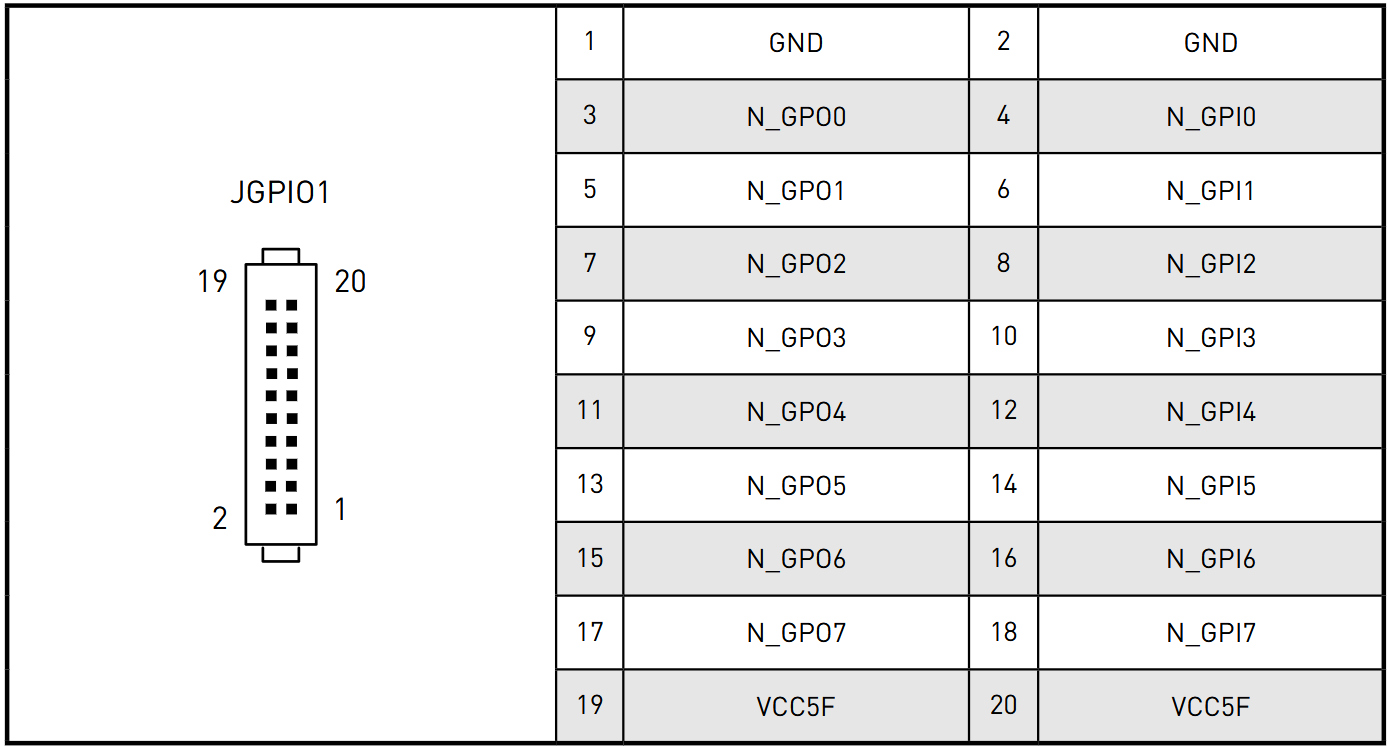
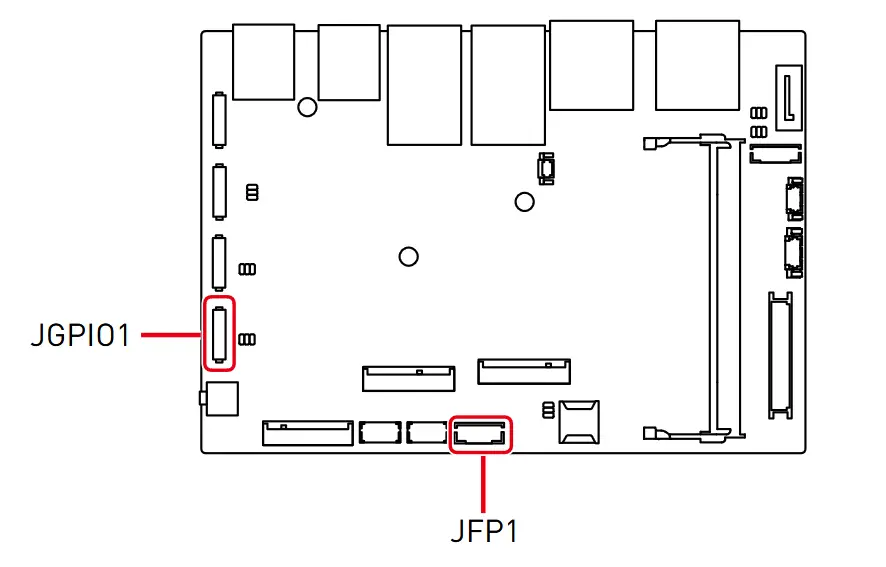
JCOM1_2, 3_4: COM पोर्ट बॉक्स हेडर्स (RS232/ 422/ 485)
हे हेडर १६५५०A हाय स्पीड कम्युनिकेशन पोर्ट आहेत जे १६ बाइट्स FIFO पाठवतात/प्राप्त करतात. तुम्ही त्यावर एक सिरीयल डिव्हाइस जोडू शकता.

![]()
COM पोर्ट हेडर प्रिंटरशी जोडल्यानंतर, पॉवर चालू/बंद केल्यावर कचरा प्रिंट करता येत नाही.
वैशिष्ट्ये
- ट्रू आरएस-२३२ ला सपोर्ट करा
- TTL RS-232 ला सपोर्ट करा
- ऑटो फ्लो कंट्रोलला सपोर्ट करा
- RS- 422/485 सपोर्ट TR 1000+ मीटर
- आरएस- २३२/ ४२२/ ४८५, बायोस नियंत्रणाद्वारे निवड
JBAT1: CMOS बॅटरी
जर CMOS बॅटरी चार्ज संपली असेल, तर BIOS मधील वेळ रीसेट होईल आणि सिस्टम कॉन्फिगरेशनचा डेटा गमावला जाईल. या प्रकरणात, आपल्याला CMOS बॅटरी पुनर्स्थित करणे आवश्यक आहे.
CMOS बॅटरी बदलत आहे
- BAT1 कनेक्टरमधून बॅटरी वायर अनप्लग करा आणि बॅटरी काढा.
- नवीन CR2032 बॅटरी BAT1 कनेक्टरला वायरने जोडा.

![]() चेतावणी
चेतावणी
मुलांच्या आवाक्याबाहेर ठेवा
- गिळण्यामुळे रासायनिक जळजळ होऊ शकते, मऊ ऊतींचे छिद्र पडू शकते, मृत्यू होऊ शकतो.
- सेवन केल्यानंतर 2 तासांच्या आत गंभीर जळजळ होऊ शकते.
- जर तुम्हाला वाटत असेल की बॅटरी गिळल्या गेल्या असतील किंवा शरीराच्या कोणत्याही भागामध्ये ठेवल्या गेल्या असतील, तर त्वरित वैद्यकीय मदत घ्या.
जंपर्स
![]()
सिस्टम चालू असताना जंपर्स समायोजित करणे टाळा; हे मदरबोर्डचे नुकसान करेल.


कागदपत्रे / संसाधने
 |
mis ECF17v1.0 औद्योगिक संगणक बोर्ड [pdf] सूचना पुस्तिका ECF17v1.0, MS-CF17, ECF17v1.0 औद्योगिक संगणक मंडळ, ECF17v1.0, औद्योगिक संगणक मंडळ, संगणक मंडळ, मंडळ |
